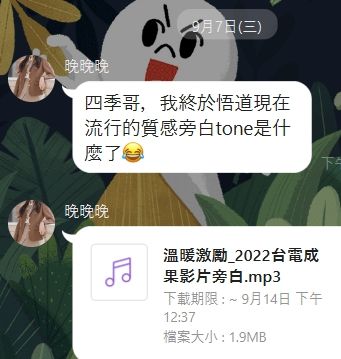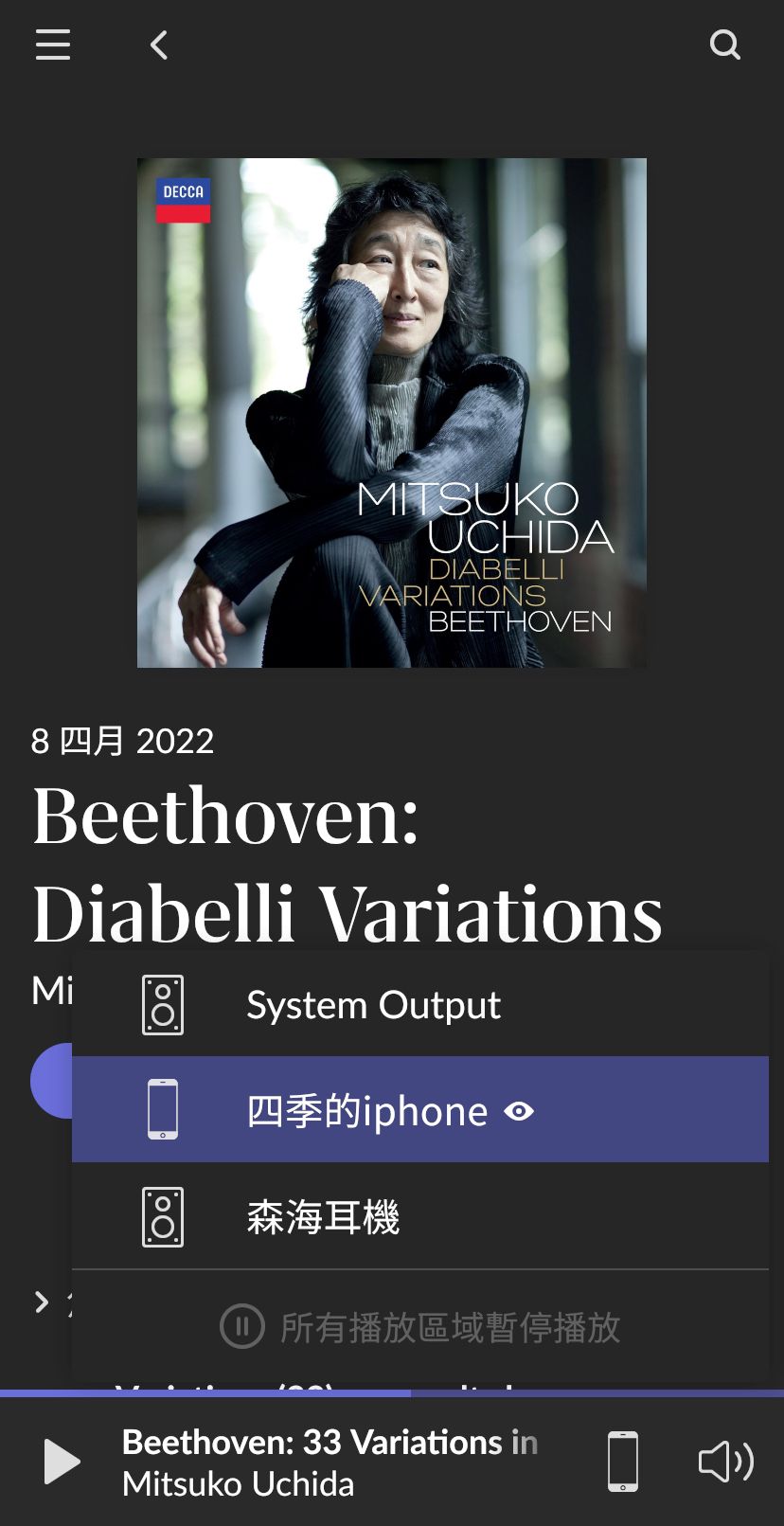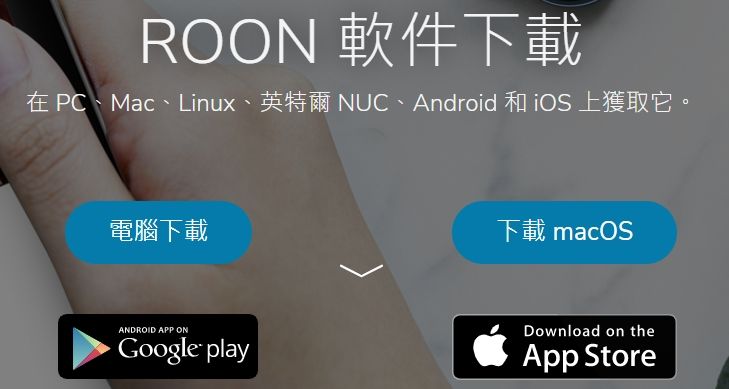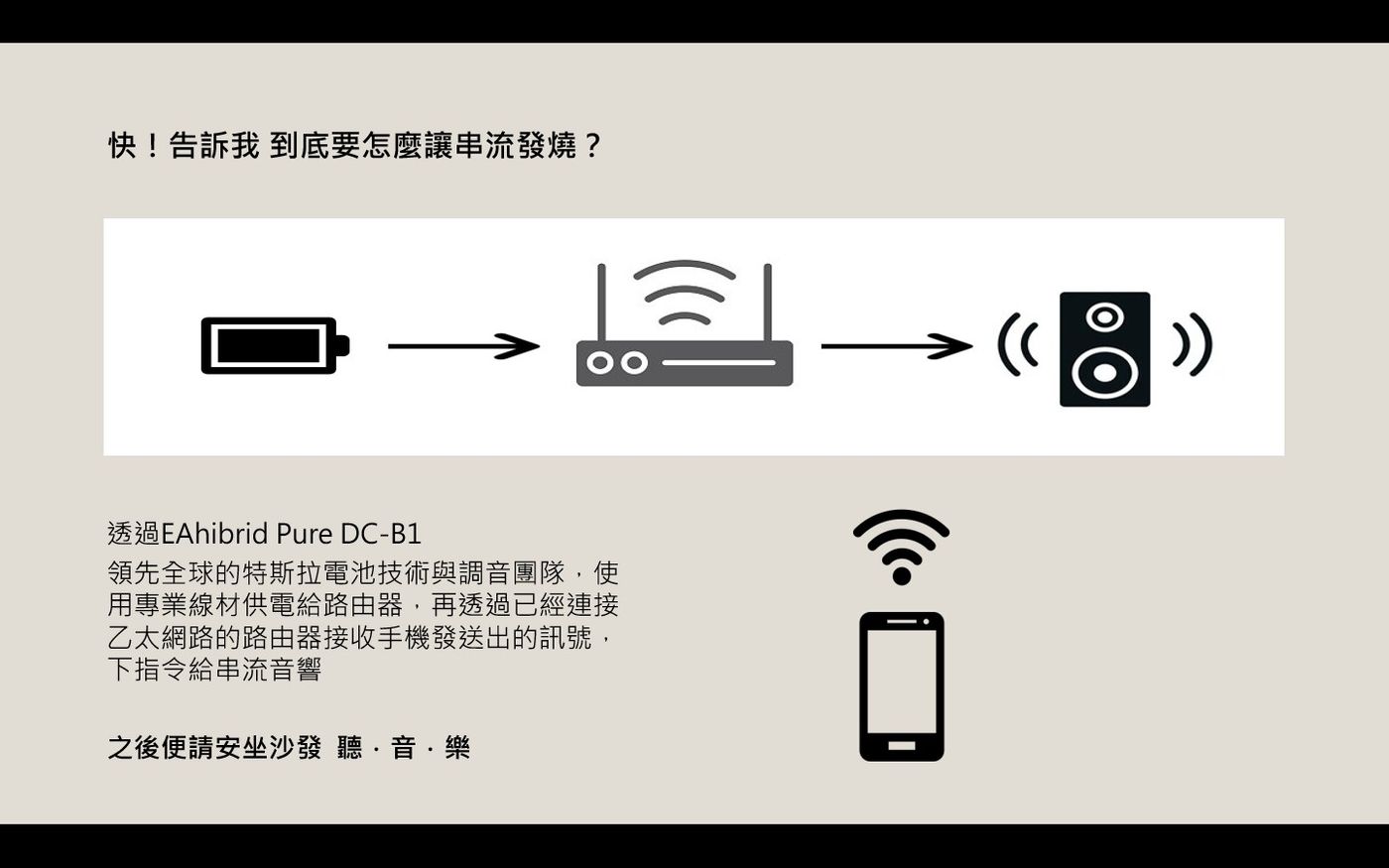繼前篇類開箱文之使用Mconnect心得發表後沒幾天,我又來了。

🎵四季的音樂播放軟體
如上圖所示,有串流音樂服務spotify、tidal、qobuz、idagio、apple music。另外也有硬體app、播放軟體roon、mconnect。

🎵mconnect播放設定
上圖就是打開APP後的頁面,因為不喜歡一直有廣告干擾,也不想不小心去點到連結,因此就花了1-2百元台幣買斷,希望這個APP可以撐久一點,同時也可以分享給家人使用,最多六部設備。
打開左上角的設定鍵,按下雲端服務器,就會出現上圖。目前此第三方程式支援的高解析串流服務,同時也能能載入雲端儲存空間的檔案。
gapless意思是無間斷,為一種音樂播放的模式,透過這樣的模式,可以將所有音樂檔案作連續片段播放。像是貝多芬的第五號3-4樂章、交響曲第六號3-5樂章、孟德爾頌的協奏曲作品1-2樂章都是連續樂章,如果這個選項不打開,那聽到相關段落就會...

被卡歌!
被卡歌!
被卡歌!
因此,如果是聽古典音樂,奉勸各位於使用前務必注意這個選項。當然如果聽流行歌曲,那就可以選擇不開啟,因為流行音樂接著播放有時會間隔太近,聽著聽著就沒有呼吸空間了。

上次開箱文提到,在四季家裡可以選擇的投放方式有三種,串流播放設備除了手機之外,還有已經連上區域網路的串流喇叭。

選擇妥當之後,繼續下一個動作。

在雲服務器中我選擇tidal,登入帳號後隨即會出現以下畫面。
🎵點選三橫線進行播前設定
因為高解析聲音檔案需要大流量的網路服務,因此如果手機在不使用wifi線路時必須注意設定,如果是5G那應該沒甚麼問題,但如果是4G可能會出現卡卡的播歌情況,因此設定流量有其必要!

在登入tidal之後,進行設定。點選setting後就會進入一個畫面,可供設定。


其實這是tidal官方程式裡就有的設定值,載入Mconnect之後同樣可以選擇。大家注意看看,Autoplay的選項我選擇關閉,因為如果打開的話,他會一直自動選曲播放,只是不一定會是我想聽的,但如果不想讓音樂停下來,那就打ON吧!
再來是串流品質設定,分為兩種,當使用wifi時的品質以及使用手機網路時的品質設定,這也十分符合用家的需求。

Normal就是普通,最好的是Master。
我當然選擇Master啦!只是當在車上移動時,即便是Normal還是偶爾會斷訊,這讓我感到沮喪!不過還是有改善機會,就是換成5G通訊,那樣應該就不成問題了。
當一切都設定完畢,就開始爽播音樂啦!

🎵四季短評
Mconnect雖然只是手機app應用程式,但卻有著十分強大的解析播放力,只是越強大那就越耗電。
確實,我幾位朋友的使用經驗都是如此,因此如果想要長時間播放,最好有能夠維持手機電力的方案,不然噴電是必然現象,不用緊張。
但此app音質已經勝過四季之前曾用過的軟體了,鼓勵大家可以下載免費版本來試試看。
🎻《下集預告》
上一集內容曾提及"人耳總是會習慣的,再美的聲音也會想要換換口味,因此後來又接觸了另一款播放軟體,才發現是更為強大的存在,也因此讓我開始想像,如果我也有那套軟體又會如何呢?"
此軟體就是ROON!
我將在下一次內容中分享。